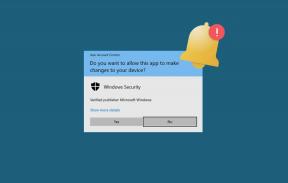As 11 principais maneiras de consertar o iPhone desliga quando ligo para alguém
Miscelânea / / January 26, 2022
É irritante quando o iPhone cai no meio de uma conversa. Às vezes, ele até desliga quando você tenta ligar para alguém e mostra uma mensagem "Falha na chamada". Antes de pensar em mudar de operadora, siga as etapas abaixo e corrija o desligamento do iPhone ao ligar para alguém.

O problema pode estar relacionado à sua operadora ou ao seu iPhone. No entanto, abordaremos todos os truques e corrigiremos o problema.
Também em Tecnologia de Orientação
1. Ativar e desativar o modo avião
Usando o truque do modo avião, você está reiniciando a conexão de rede do seu iPhone. Deslize para baixo no canto superior direito, abra o Centro de Controle e ative o Modo Avião.

Aqueles que usam o iPhone com um botão físico podem deslizar para cima na parte inferior. Mantenha o iPhone no modo avião por cerca de 10 segundos e desative-o no mesmo menu.
Tente ligar para alguém, e a chamada deve ser completada.
2. Certifique-se de ter uma conexão de rede adequada
Você precisa garantir barras de rede suficientes para concluir uma chamada bem-sucedida. Dê uma olhada no canto superior direito e verifique se você tem algumas barras de rede.

Se você não tiver barras de rede no seu iPhone, continuará vendo erro de falha de chamada.
3. Reinsira o chip
Você deixou cair seu iPhone recentemente? Isso pode ter atrapalhado o ajuste do cartão SIM no iPhone.
Use a ferramenta do injetor de SIM, remova o cartão SIM e reinsira-o corretamente. Depois de recuperar a conectividade de rede no seu iPhone, tente ligar para alguém.
4. Consultar planos de operadora
Isso é relevante para quem tem planos pré-pagos no iPhone. Talvez seu plano de operadora tenha atingido a data de vencimento e você não o tenha renovado para uso posterior.
Você pode ligar para sua operadora ou acessar o respectivo site para adquirir um dos planos de chamadas/dados.
Também em Tecnologia de Orientação
5. Atualizar configurações da operadora
As operadoras lançam regularmente novas atualizações de rede para melhorar a cobertura da rede no país. Na maioria dos casos, as operadoras agrupam a atualização com versões do iOS.
Você também pode prosseguir manualmente e atualizar as configurações da operadora no seu iPhone. Aqui está como.
Passo 1: Abra Configurações no iPhone.
Passo 2: Vá para o menu Geral.
Etapa 3: Selecione Sobre.


Passo 4: Role para baixo até o menu Rede.
Etapa 5: Você pode verificar a versão atual do provedor de rede. Toque nele e ele será atualizado para a versão mais recente.

Quando tentamos usar um iPhone desbloqueado dos EUA em outro país, continuamos enfrentando o problema de desligamento do iPhone. Este truque resolveu o problema para nós.
6. Desabilitar o modo de baixo consumo
Você está executando o iPhone no modo de baixo consumo? Embora o Modo de baixo consumo seja projetado para limitar as tarefas em segundo plano, às vezes ele pode interferir na função de chamada no iPhone. Veja como você pode desativá-lo.
Passo 1: Abra Configurações no iPhone.
Passo 2: Acesse o menu Bateria.


Etapa 3: Desative a alternância do modo de baixo consumo e pronto.
7. Redefinir Ajustes de Rede
Uma falha de rede no seu iPhone pode desligar o telefone quando você liga para alguém. O iOS oferece uma opção para redefinir as configurações de rede no iPhone. Veja como você pode usá-lo.
Passo 1: Abra as Configurações do iPhone e vá para o menu Geral.
Passo 2: Role para baixo até Transferir ou Redefinir iPhone.
Etapa 3: Selecione Redefinir e toque em Redefinir configurações de rede no menu de contexto.


Observação: As chamadas Wi-Fi não são suportadas por todas as operadoras do mundo.
8. Chamar usando aplicativos de mensagens instantâneas
Aplicativos populares como WhatsApp e Telegram oferecem funcionalidade de chamada de voz. Se você estiver enfrentando problemas com quedas de chamadas frequentes, vá para Whatsapp, FaceTime ou Telegram para fazer chamadas pela Internet.
Também em Tecnologia de Orientação
9. Usar chamadas Wi-Fi
Se você ainda estiver enfrentando chamadas caindo no seu iPhone, poderá usar a chamada Wi-Fi como uma solução temporária.
Passo 1: Abra Configurações no iPhone e vá para o menu Dados móveis.
Passo 2: Selecione seu plano e toque em Wi-Fi Calling.


Etapa 3: Ative a alternância de chamadas Wi-Fi neste iPhone no menu a seguir.

10. Deixe o iPhone esfriar
Isso se aplica àqueles que vivem em áreas quentes. Durante o verão, seu iPhone pode ficar desconfortavelmente quente e pode interromper chamadas e outras tarefas para evitar danos ao hardware.
Você pode desligar o iPhone, esperar a temperatura baixar e tentar novamente.
11. Atualizar iPhone
Uma atualização com bugs do iOS pode fazer com que o iPhone desligue durante as chamadas. A Apple geralmente é rápida para resolver esses problemas.
Você pode ir para Configurações do iPhone e abrir o menu Geral. Selecione Atualização de software e instale a versão mais recente do iOS no iPhone. Se você não tiver atualizações pendentes, poderá usar o iTunes para fazer um backup do seu iPhone e dos dados nele. Em seguida, use a versão estável do iOS mais recente disponível com o iTunes para redefini-lo para o estado de fábrica.
Faça algumas chamadas no iPhone
Até agora, você deve ter corrigido o iPhone desliga durante o problema de chamada. Caso contrário, é provável que sua operadora preferida não tenha uma boa cobertura de rede em sua área. Você pode confirmar o problema com outras pessoas da mesma operadora. Nesse cenário, você provavelmente está procurando mudar de operadora.